Управление томами диска
В Windows 7 можно расширять и сжимать тома без потери данных и перезагрузки. На динамических дисках можно создавать простые тома, составные тома, чередующиеся тома, зеркальные тома и чередующиеся тома с проверкой четности. На базовых дисках также можно создавать тома.
Создание простого тома
В Windows 7 (и Windows Vista) к простым томам относятся разделы на базовых дисках и простые тома на динамических дисках. Если простой том удовлетворяет всем вашим требованиям, Майкрософт рекомендует использовать именно его. Чтобы создать простой том в программе Управление дисками (Disk Management), выполните следующие действия:
- Откройте программу
Управление дисками(Disk Management). - Щелкните правой кнопкой неразмеченную область диска и выберите команду
Создать простой том(New Simple Volume). ОткроетсяМастер создания простых томов(New Simple Volume Wizard). - На странице
Указание размера тома(Specify Volume Size) введите размер нового тома в мегабайтах. По умолчанию задан наибольший доступный объем на диске. - На странице
Назначение буквы диска или пути(Assign Drive Letter Or Path) назначьте букву диска или точку подключения. - На странице
Форматирование раздела(Format Partition) задайте параметры форматирования. - На странице
Сводка(Summary) просмотрите параметры. Если они вас устраивают, щелкнитеГотово(Finish).
Эта процедура предназначена для создания простых томов на динамических дисках и основных разделов на базовых дисках. На базовых MBR-дисках три первых созданных тома — это основные разделы. Четвертый простой том на базовом MBR-диске создается как расширенный раздел на логическом диске. Остальные простые тома на базовом MBR-диске являются логическими дисками. Создавая простой том в инструменте Diskpart, необходимо решить, каким будет диск, на котором вы собираетесь создать том — динамическим или базовым. В утилите Diskpart создайте раздел на базовом диске, а на динамическом — том. Чтобы создать простой том на динамическом диске, выполните в командной строке DISKPART> команду со следующим синтаксисом:
create volume simple [size=<n>] [disk=<n>]
Создание составного тома
В составном томе используется свободное место нескольких дисках. Задействованные для создания тома участки диска могут отличаться по размеру, причем на одном диске может использоваться сразу несколько участков. Риск сбоя, ведущего к потере данных, для составного тома очень велик. При возникновении неисправности любого из дисков составного тома весь том становится недоступным.
Повышение производительности за счет применения составных томов незначительно. Чтобы ускорить работу посредством использования нескольких дисков, нужно применить технологию чередования, как например, в RAID-массивах (в частности, RAID-0 или RAID-5). Преимущество составного тома в том, что участки диска могут быть разными по размеру, и в том, что на одном диске может быть более одного участка. О RAID-массивах читайте далее.
Составные тома создаются на динамических дисках. Чтобы создать составной том в программе Управление дисками (Disk Management), выполните следующие действия:
- Откройте программу
Управление дисками(Disk Management). - Щелкните правой кнопкой свободный сегмент, который нужно включить в составной том, и в контекстном меню выберите команду
Новый составной том(New Spanned Volume). ОткроетсяМастер создания составных томов(New Spanned Volume Wizard). - На странице
Выбор дисков(Select Disks) выберите диски, которые нужно включить в том. Затем щелкнитеДобавить(Add), чтобы добавить их в составной том. В столбцеВыбрано(Selected), выделяя каждый диск, укажите объем пространства на данном диске, который следует использовать для составного тома. - На странице
Назначение буквы диска или пути(Assign Drive Letter Or Path) по умолчанию новому тому назначается ближайшая доступная буква диска. Вы также можете подключить том к пустой NTFS-папке на существующем томе. - На странице
Форматирование тома(Format Volume) выберите параметры форматирования. В оснасткеУправление дисками(Disk Management) Windows 7 поддерживается только файловая система NTFS. Чтобы отформатировать том в FAT или FAT32, воспользуйтесь программойDiskpart. - На странице
Сводка(Summary) просмотрите параметры. Если они вас устраивают, щелкнитеГотово(Finish).
Создавая составной том в утилите Diskpart, убедитесь, что исходные диски преобразованы в динамические. Затем создайте простой том на первом диске составного тома, распространите том на второй диск, а потом добавьте все остальные диски диапазона. В последнюю очередь создайте для тома букву диска или точку подключения. Процедура по созданию составного тома в утилите Diskpart зависит от того, какой для этого выбран диск — базовый или динамический. На базовом диске составной том можно создать только при наличии свободного пространства расположенного последовательно на том же диске, что и выбранный том. Далее нужно выполнить команду extend [size=<n>]. Если опустить параметр size, составной диск займет всю доступную неразмеченную область. Динамический диск с простым или составным томом можно связать с другим диском, на котором есть неразмеченная область. Выбрав том, выполните команду extend [size=<n>] [disk=<n>]. Если опустить параметр disk, составной том будет создан на одном диске с выбранным томом. Если не задан параметр size, размер составного тома будет ограничен размером неразмеченной области.
Создание чередующегося тома (RAID-0)
В чередующемся томе используется свободное пространство на нескольких физических жестких дисках. Это позволяет выполнять запись на все диски небольшими блоками или полосами с распределением нагрузки между дисками. Данные записываются на полосу первого диска, следующий блок данных записывается на полосу второго диска и т.д. Данные разбиваются на блоки по ширине полосы и записываются на все диски чередующегося набора одновременно. Для чередующегося тома (RAID-0) требуется как минимум два диска. Во время чтения данных тома происходит одновременное обращение ко всем дискам тома. Поэтому технология RAID-0 значительно увеличивает производительность чтения и записи. Участки диска, используемые для создания тома, должны быть одного размера. Определяющим является размер наименьшего свободного участка, включенного в чередующийся том. В чередующемся томе нет защиты от сбоев. При выходе из строя одного из дисков перестает работать весь том. Чередующийся том создается на динамических дисках. Чтобы создать чередующийся том в программе Управление дисками (Disk Management), выполните следующие действия:
- Откройте программу
Управление дисками(Disk Management). - Щелкните правой кнопкой свободный сегмент, который нужно включить в чередующийся том, и выберите команду
Новый чередующийся том(New Striped Volume). ОткроетсяМастер создания чередующихся томов(New Striped Volume Wizard). - На странице
Выбор дисков(Select Disks) выберите нужные диски. Затем щелкнитеДобавить(Add), чтобы добавить их в чередующийся том. Укажите объем дискового пространства, выделяемого под чередующийся том. - На странице
Назначение буквы диска или пути(Assign Drive Letter Or Path) новому тому по умолчанию назначается ближайшая доступная буква. Вы также можете подключить том к пустой NTFS-папке на существующем томе. - На странице
Форматирование тома(Format Volume) задайте параметры форматирования. В оснасткеУправление дисками(Disk Management) Windows 7 поддерживается только файловая система NTFS. Форматирование тома в FAT или FAT32 возможно в утилитеDiskpart. - На странице
Сводка(Summary) просмотрите параметры. Если они вас устраивают, щелкнитеГотово(Finish).
Чтобы создать чередующийся том на динамическом диске, в командной строке DISKPART> введите команду вида:
create volume stripe [size=<n>] disk=<n>[,n[,..]]Общий размер чередующегося тома равен произведению размера полосы и количества дисков.
Создание зеркального тома (RAID-1)
Зеркальный том, или RAID-1, обладает отказоустойчивостью, но не в состоянии повысить производительность. Он располагается на двух дисках (или двух разделах одного диска) с одинаковым размером. Любые изменения, вносимые в первый диск, применяются и ко второму диску. В случае сбоя одного из дисков, зеркало разбивается, и в работе остается второй диск, пока первый не будет отремонтирован или заменен. Затем зеркало восстанавливают, а информацию с рабочего диска зеркально отображают на исправленном диске. Недостаток технологии RAID-1 заключается в том, что для хранения, например, 200 Гб данных требуется два диска по 200 Гб. Преимущество — вы можете создать зеркальную копию диска, на котором записана ОС.
Процедура создания зеркального тома очень похожа на процедуру создания чередующегося тома. Чтобы открыть соответствующий мастер, щелкните правой кнопкой первый диск зеркала и выберите команду Новый зеркальный том (New Mirrored Volume). Затем выберите второй диск. Размер неразмеченного участка на втором диске должен быть, по меньшей мере, равен диску, зеркальную копию которого вы собираетесь создать. Буква диска для зеркального тома точно та же, что и у первого диска. В утилите Diskpart также можно создать зеркальный том. Выберите первый диск, выполнив в командной строке DISKPART> команду select disk. Затем создайте зеркальный диск, выполнив команду add disk=<n>.
Создание чередующегося тома с проверкой четности (RAID-5)
Преимущества чередующегося тома с проверкой четности таковы: доступность, защита от сбоев и высокая производительность. Для его реализации требуется, как минимум, три диска или три нераспределенных участка равных размеров на отдельных дисках. Чередование выполняется так же, как и в технологии RAID-0, но на каждом диске некоторый объем отводится для записи сведений о четности — сжатой информации о содержимом остальных дисков набора.
Таким образом, при поломке диска содержащиеся на нем данные сохраняются на других дисках набора. При этом снижается производительность, поскольку для доступа к сведениям о четности их требуется распаковать. Когда вы установите новый диск вместо сбойного, по информации о четности, содержащейся на других дисках, на нем можно будет восстановить содержимое сбойного диска.
Скорость чтения в массиве RAID-5 (при условии, что работают все диски) достаточно высока, поскольку данные считываются одновременно со всех дисков набора. Хотя запись на диски также производится одновременно, повышение скорости записи компенсируется необходимостью каждый раз формировать и записывать информацию о четности. В результате в массиве RAID-5 увеличение скорости записи не так велико, как увеличение скорости чтения.
Данные о четности занимают на диске пространство, эквивалентное одному диску из набора RAID-5. Таким образом, если используется три диска по 200 Гб, полезный объем составит 400 Гб. Для четырех дисков по 200 Гб полезный объем составит 600 Гб и т.д. На томе RAID-5 нельзя хранить системную информацию и ОС. Обычно, технология RAID-5 применяется для хранения данных, так как она обеспечивает защиту от сбоев и высокую производительность. Чтобы создать зеркальную копию ОС и иметь возможность загрузить компьютер в случае поломки диска, используйте RAID-1. Технология RAID-0 применяется для хранения данных и позволяет значительно увеличить скорость чтения и записи, не предоставляя при этом никакой отказоустойчивости.
Процедура создания чередующегося тома с проверкой четности подобна процедуре создания чередующегося тома. Чтобы открыть соответствующий мастер, щелкните правой кнопкой первый диск, на котором есть неразмеченная область, и выберите команду Новый том RAID-5 (New RAID-5 Volume). Затем укажите остальные диски набора и размер тома. По умолчанию для создания тома используются равные участки неразмеченной области на каждом диске. Они равны участку неразмеченной области на томе с наименьшим свободным объемом. Таким образом, если на первом выбранном диске есть 100 Гб неразмеченной области, на втором — 150 Гб, а на третьем — 200 Гб, по умолчанию будет создан том RAID-5 общим объемом 300 Гб и полезным объемом хранения 200 Гб. Как и при создании тома RAID-0, укажите букву диска или точку подключения, а также параметры форматирования. В утилите Diskpart также можно создать том RAID-5. В командной строке DISKPART> выполните команду:
create volume raid [size=<n>] disk=<n>[,n[,..]]Изменение размера тома
В Windows 7 можно расширять и сжимать простые составные тома, однако чередующиеся тома имеют фиксированный размер. Чтобы изменить размер чередующегося тома, его нужно удалить и создать заново.
Чтобы сжать том в оснастке Управление дисками (Disk Management), выполните следующие действия:
- Откройте консоль
Управление дисками(Disk Management). - Щелкните правой кнопкой том, который нужно сжать, и выберите команду
Сжать том(Shrink Volume). Программа потратит некоторое время на сбор сведений о наибольшем доступном для сжатия пространстве. - В диалоговом окне
Сжать(Shrink), отображен наибольший объем в мегабайтах, на который можно сжать том. Задайте объем, на который нужно сжать том, и щелкнитеСжать(Shrink). Дальнейший процесс сжатия происходит без вмешательства пользователя.
В командной строке DISKPART> также можно сжать выбранный том:
- Откройте командную строку с повышенными полномочиями.
- Введите команду
diskpart. - В командной строке
DISKPART>выполните командуlist volume. - Выберите том, который нужно сжать, например,
select volume 2. - Чтобы узнать наибольший объем, на который можно сжать том, выполните команду
shrink querymax. - Чтобы сжать выбранный том, выполните команду вида
shrink desired=<n>; где<n>— размер, на который нужно сжать том, в мегабайтах.
Процедура расширения тома примерно та же. В программе Управление дисками (Disk Management) щелкните правой кнопкой том, который нужно расширить, выберите команду Расширить том (Extend Volume) и следуйте инструкциям Мастера расширения тома (Extend Volume Wizard). В утилите Diskpart выберите том и выполните команду:
extend [size=<n>] [disk=<n>]Удаление тома
Удалить том можно как в оснастке Управление дисками (Disk Management), так и в командной строке. Во время удаления тома данные, хранящиеся в томе, стираются навсегда. В консоли Управление дисками (Disk Management) щелкните правой кнопкой том и выберите команду Удалить том (Delete Volume). В командной строке DISKPART> перечислите тома с помощью команды list volume, выберите том, например, select volume 3, и введите команду delete volume.
Дополнительные сведения об утилите командной строки Diskpart вы найдете по адресу Описание программы Diskpart с интерфейсом командной строки
Типы динамических томов
Простой том
Том, созданный из свободного пространства на одном физическом диске. Он может состоять из одной области на диске или из нескольких областей, виртуально объединенных диспетчером логических дисков (LDM). Он не обеспечивает ни дополнительной надежности, ни улучшения скорости, ни увеличения размера.
Составной том
Том, созданный из свободного места на диске, виртуально связанного LDM из нескольких физических дисков. В один том можно включить до 32 дисков, обойдя таким образом аппаратные ограничения размера. Но если хотя бы один диск выйдет из строя, все данные будут потеряны. При этом ни одну часть составного тома нельзя удалить, не разрушив весь том. Таким образом, составной том не обеспечивает ни дополнительной надежности, ни улучшенной скорости ввода-вывода.
Чередующийся том
Том (называемый также RAID 0), который состоит из полос данных одинакового размера, записанных через каждый диск тома. Поэтому, для создания чередующегося тома необходимо два или более динамических дисков. Диски в чередующемся томе не обязательно должны быть идентичными, но на каждом диске, который планируется включить в том, должно быть доступное неиспользуемое пространство. Размер тома будет зависеть от размера наименьшего пространства. Доступ к данным на чередующемся томе обычно осуществляется быстрее, чем доступ к тем же данным на одном физическом диске, так как ввод-вывод распределяется более чем по одному диску.
Чередующиеся тома создаются для улучшения производительности, но не надежности — они не содержат избыточной информации.
Зеркальный том
Устойчивый к сбоям том, также называемый RAID 1, данные которого дублируются на два идентичных физических диска. Все данные с одного диска копируются на другой диск, обеспечивая избыточность данных. Зеркальным можно сделать почти любой том, включая системные и загрузочные тома, и, если один из дисков выйдет из строя, доступ к данным все равно можно будет получить с оставшихся дисков. К сожалению, аппаратные ограничения на размер и производительность при использовании зеркальных томов еще строже.
Зеркальный чередующийся том
Устойчивый к сбоям том, также иногда называемый RAID 1+0, сочетающий преимущества высокой скорости ввода-вывода чередующегося тома и надежность зеркального тома. Недостатком остается неотъемлемое следствие зеркальной архитектуры — низкое соотношение размера диска к размеру тома.
RAID-5
Устойчивый к сбоям диск, данные которого чередуются по всему массиву из трех или более дисков. Идентичность дисков необязательна, но на них должны быть одинакового размера блоки нераспределенного пространства, доступного на каждом диске тома. Четность (вычисляемое значение, с помощью которого можно реконструировать данные в случае сбоя) также чередуется по всему дисковому массиву и всегда хранится на другом диске отдельно от данных. В случае сбоя физического диска часть тома RAID-5, которая на нем находилась, можно воссоздать на основе оставшихся данных и четности. Том RAID-5 обеспечивает надежность и позволяет обойти ограничения размера физических дисков с более высоким соотношением размера диска к размеру тома, чем у зеркальных томов.
14.02.2003
9754 прочтения
- Ключевые
слова : -
Windows NT/2000/XP/2003
| Тип тома | Характеристики и функции |
| Простой том (simple volume) | Состоит из свободного пространства на одном диске. Свободное пространство может быть сплошным или состоять из множества фрагментов. Простой том может охватывать несколько дисков, в таком случае он называется охватывающим томом. |
| Составной том (spanned volume) | Создается из свободного пространства нескольких (до 32) физических дисков. Составной том можно расширить за счет дополнительных дисков, но его нельзя зеркально дублировать. |
| Зеркальный том (mirrored volume). | Отказоустойчивый том, полученный путем дублирования данных между двумя физическими дисками (метод известен также как программное зеркальное копирование или RAID 1). |
| Том с чередованием (striped volume) | Данные тома распределены по двум или нескольким физическим дискам. Данные на каждом диске выделяются фрагментами (слоями). В Windows нельзя объединить том с чередованием и зеркальный том, создав зеркальный набор с чередованием (RAID 0+1). |
| Том RAID 5 | Отказоустойчивый том, данные которого расщеплены по трем или нескольким физическим дискам и перемежаются с информацией о четности. Расщепление информации о четности и данных обеспечивает сохранность данных в случае отказа одного из физических дисков. Том RAID 5 нельзя зеркально дублировать или расширять. |
| Системный том (system volume) | Том (он же часто является загрузочным) содержит файлы (например, boot.ini, ntdetect.com, NT Loader), необходимые для загрузки конкретной машины. |
| Загрузочный том (boot volume) | Содержит файлы операционной системы и каталоги \%systemroot% и \%systemroot%system32. Часто объединяется с системным томом. |
Друзья, привет. Знаете ли вы, что в среде Windows есть нативная поддержка программного RAID? Его реализация, как, впрочем, и многого чего иного (благо, не всего), сотворённого компанией Microsoft, оставляет желать лучшего. Но за неимением возможности организовать аппаратный RAID сгодятся и наработки компании. Программный RAID Windows – это штатная технология динамических дисков. Это старая технология, она появилась ещё на борту Windows 2000. Поставляется в серверных редакциях системы, а также в пользовательских от Pro и выше. Что это за технология, где и как её применять, какие у неё особенности, плюсы/минусы?
Когда мы подключаем жёсткие диски к компьютеру и инициализируем их в среде Windows, все они автоматически получают тип базовых. И лишь при необходимости этот исходный тип мы можем сменить на динамический. Последний даёт преимущества, которых лишён базовый тип:
• Формирование разделов на базе нескольких носителей;
• Задействование программного RAID для файлохранилищ;
• Зеркалирование самой Виндовс.
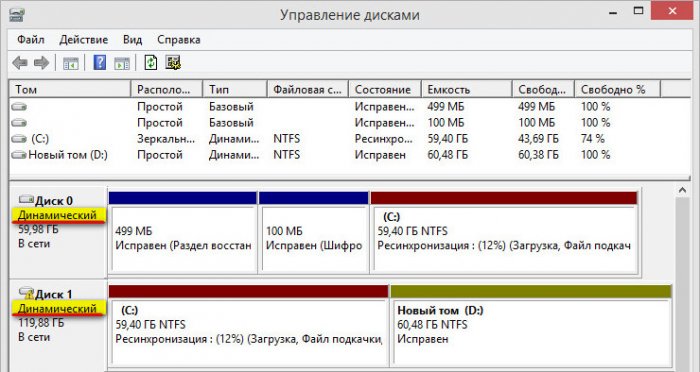
Динамические диски:
• Задействуются на дисках со стилем разметки как MBR, так и GPT;
• Предусматривают создание разделов с файловыми системами NTFS и exFAT;
• На MBR-дисках не делят разделы на основные и логические, у них свои типы разделов в зависимости от их функциональности;
• Предусматривают запуск не более одной Виндовс, её установка на другие разделы невозможна.
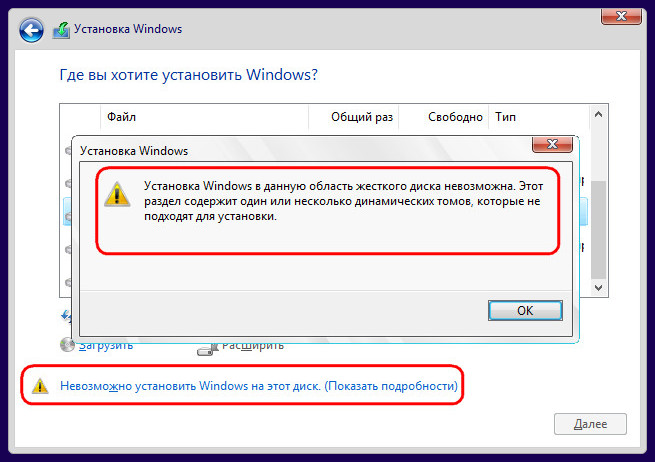
Использование технологии возможно в штатной консоли «Управление дисками». Для её запуска в любой из версий системы жмём Win+R, вводим:
diskmgmt.msc
Преобразовать диск из базового в динамический можно вне зависимости от наличия на нём разметки и хранимой информации. На жёстком вызываем контекстное меню, кликаем функцию преобразования.

Если носителей подключено несколько (а так должно быть, иначе в применении технологии нет смысла), можем все их выбрать, чтобы преобразовать за раз.
И всё – диск преобразуется в динамический тип. Далее уже можем с помощью контекстного меню консоли распределять дисковое пространство как нам заблагорассудится. А заблагорассудиться нам может следующее.
А теперь, друзья, к сути. Какие возможности нам открывают динамические диски?
Базовая операция – это создание обычного пользовательского раздела.

Функция «Создать простой том», вызываемая в контекстном меню на нераспределённом пространстве – это создание типичного несистемного раздела. Точно такого же, какие мы формируем на базовых дисках. Простой том не несёт какой-то специфической функциональности, он обычно используется для создания разделов из остатков дискового пространства, которое не вошло в состав RAID-массива.
Чтобы сформировать простой том, необходимо проследовать шагам мастера и задать необходимые параметры раздела:
• Выбрать размер;
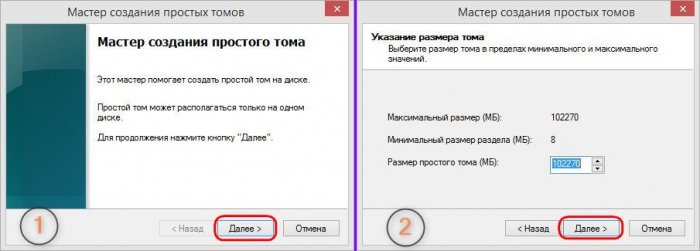
• Выбрать букву, файловую систему, обязательно установить галочку быстрого форматирования (иначе история затянется надолго);
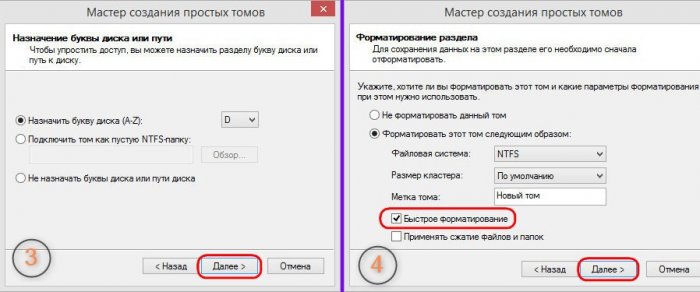
• И нажать «Готово».
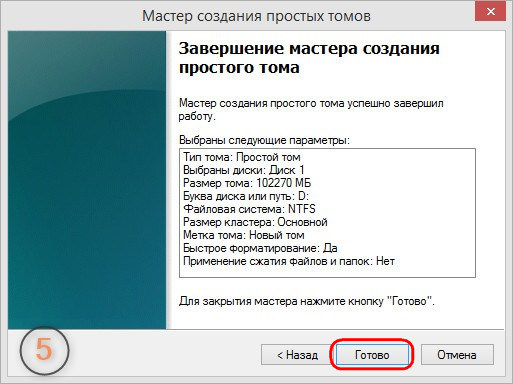
Простой том в консоли отображается грязно-салатовым цветом.
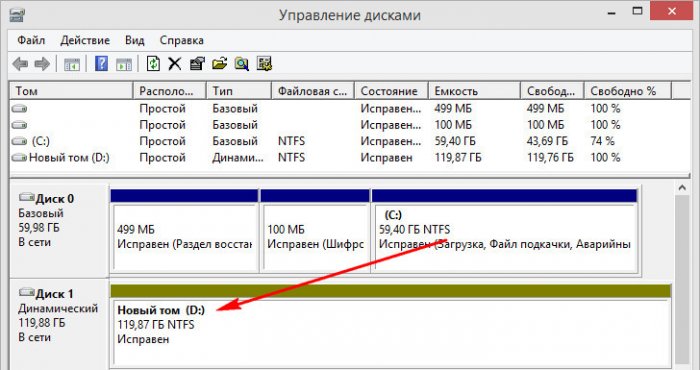
Составной том – это возможность объединить несколько жёстких в единый раздел. К примеру, у вас есть два SSD-шника — один на 60 Гб, другой, скажем, на 64 Гб. Они не используются под Windows, и вы хотите хранить на них свою медиатеку или какие-то проекты. Вы можете объединить их в один раздел и получить цельных 124 Гб пространства. В контекстном меню любого из SSD-шников выбираете «Создать составной том».
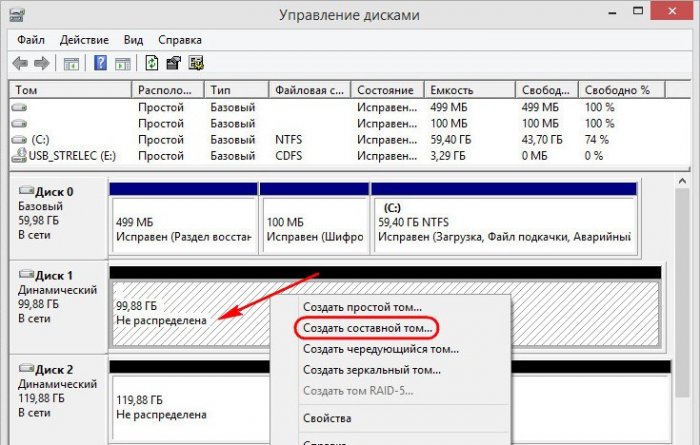
Кликаете в графе «Доступны» второй SSD-шник. При необходимости можете выделить под составной том не всё пространство второго носителя, а лишь часть, указав выделяемый объём в последней графе внизу. Затем жмёте кнопку «Добавить».
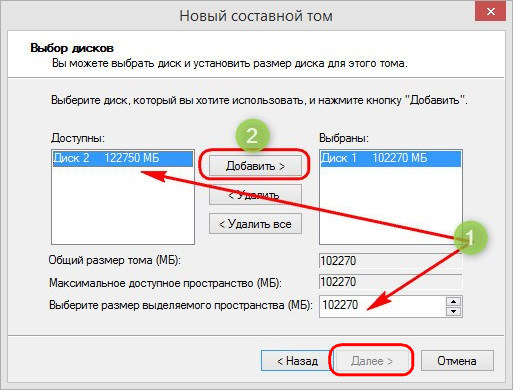
И, опять же, следуете шагам мастера создания тома по типу того, как показано в предыдущем подпункте статьи. В итоге в консоли обнаружим два динамических диска фиолетового цвета с одной на двоих буквой и суммарным объёмом.
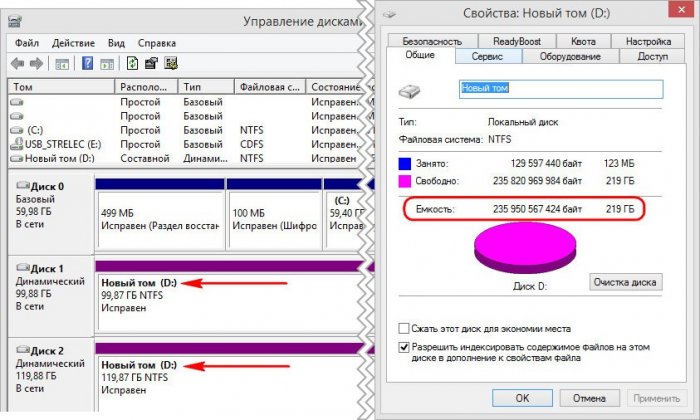
Для составного тома действует общепринятое правило записи данных: сначала они записываются в начало раздела, т.е. на первый диск, а по мере его заполнения продвигаются дальше, на другой диск. Составной том можем сформировать не более чем из 32-х носителей.
Чередующийся том – это программный RAID 0, массив из двух жёстких, создаваемый для получения удвоенной производительности при чтении и записи данных. Последние разбиваются и пишутся на разные диски. И потом также с них обоих считываются. На любом из жёстких вызываем контекстное меню, выбираем «Создать чередующийся том».
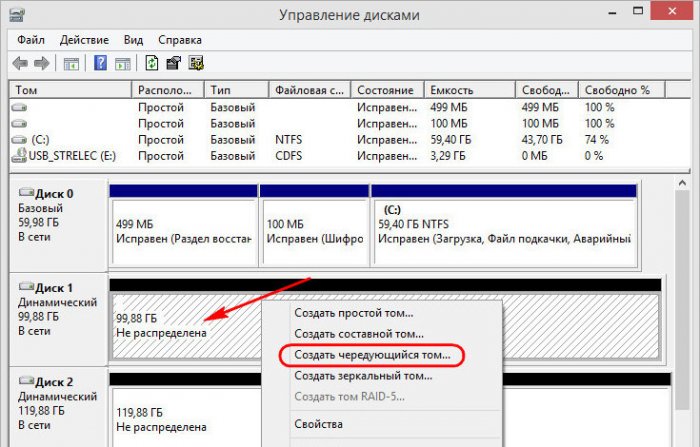
В графе «Доступны» указываем второй диск, жмём «Добавить». И проходим стандартную процедуру создания раздела с помощью пошагового мастера консоли.
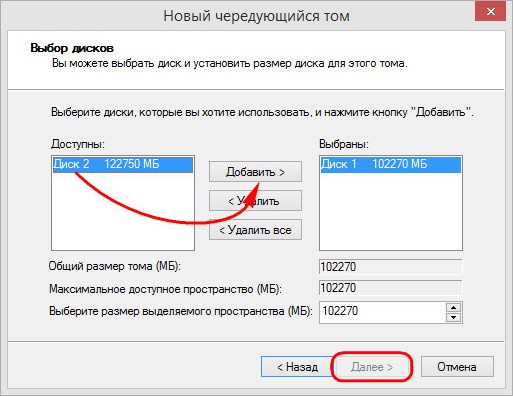
Чередующийся том имеет бирюзовый окрас. Если массив создан из носителей информации разного объёма, остаток дискового пространства одного из них можем определить в простой том. Или путём создания составного тома присоединить его к разделу на третьем носителе.
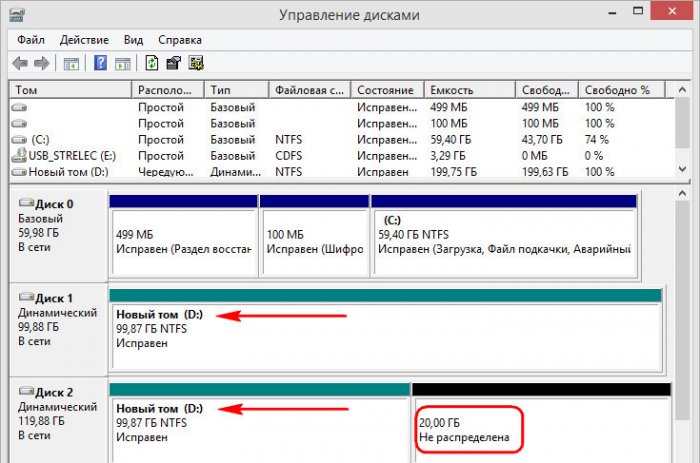
Зеркальный том — это программный RAID 1, массив из двух жёстких, создаваемый во избежание потери данных при выходе из строя одного из дисков. Все данные одномоментно в полном объёме записываются на два носителя. В контекстном меню основного жёсткого жмём «Создать зеркальный том».
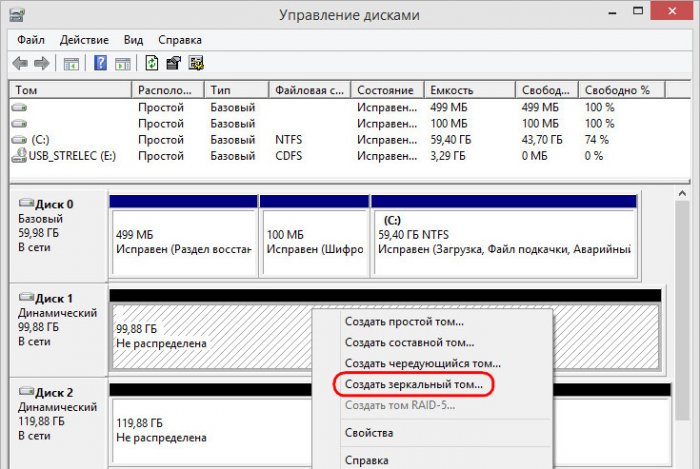
В графе «Доступны» кликаем второй диск, жмём «Добавить». И проходим этапы мастера создания раздела.
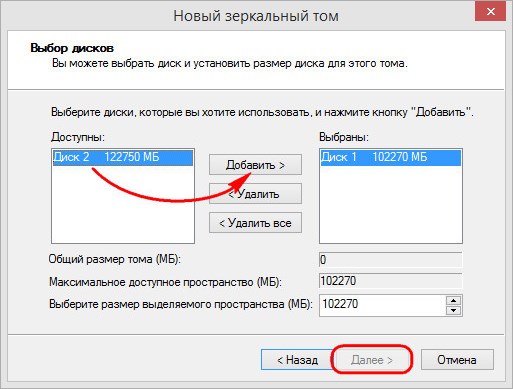
Зеркальный раздел в консоли отображается вишнёвым цветом. Остатки дискового пространства носителя большего объёма, как и в предыдущем случае, можем использовать для создания простых или составных томов.
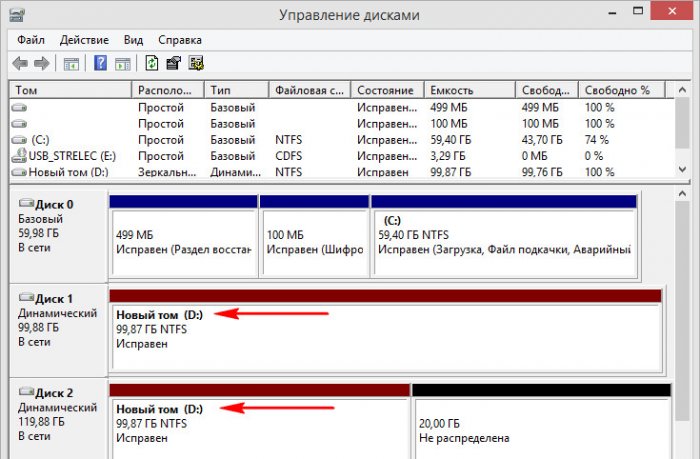
Если один из жёстких выходит из строя, мы не бегаем по сервисным центрам, не платим сумасшедшие деньги за восстановление бесценных фото, важных документов или проектов. Мы просто отключаем вышедший из строя носитель и выбрасываем его. При этом все наши данные будут в целости и сохранности на другом носителе. Без зеркальной пары он превратится в простой том. Но, подключив к компьютеру новый носитель, мы снова сможем создать зеркальный том. Для этого в контекстном меню на оставшемся устройстве кликаем «Добавить зеркало» и проходим те же этапы, что и при изначальном создании зеркального тома.
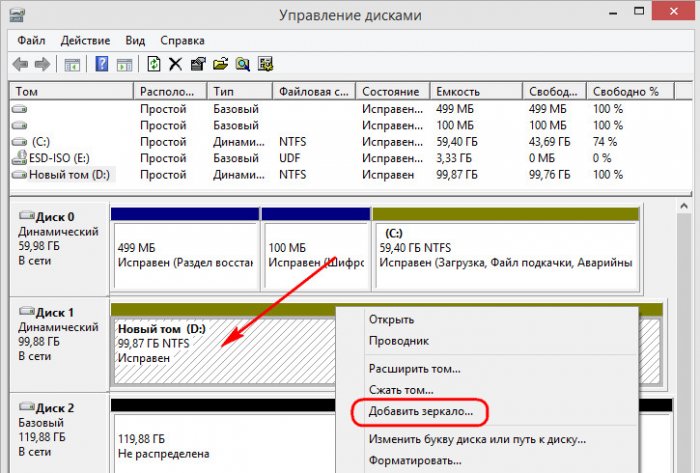
По этому же принципу можем добавлять зеркала для существующих файлохранилищ – без потери разметки и данных.
RAID-5 – это, соответственно, программный RAID 5, создаваемый как минимум из трёх носителей массив с целью и отказоустойчивости, и увеличения производительности. Его можно использовать только в серверных Windows.
Зеркалирование можно применять не только для создания отказоустойчивых разделов для хранения пользовательских данных, но также и для самой Windows. В критической ситуации, когда жёсткий выйдет из строя, мы получим свои файлы в целости и сохранности. Но, плюс к этому, ещё и сбережём рабочую настроенную систему. Преобразовываем базовый диск с установленной Виндовс в динамический.
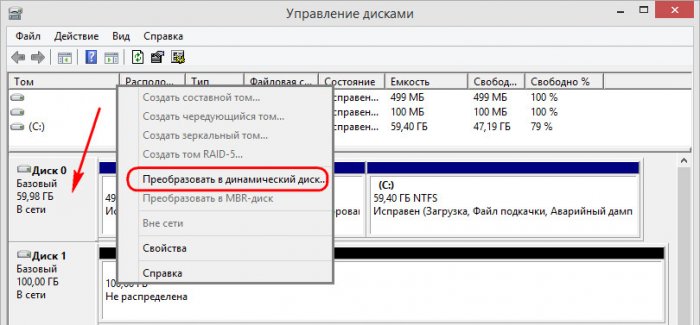
Проходим все этапы этой операции.
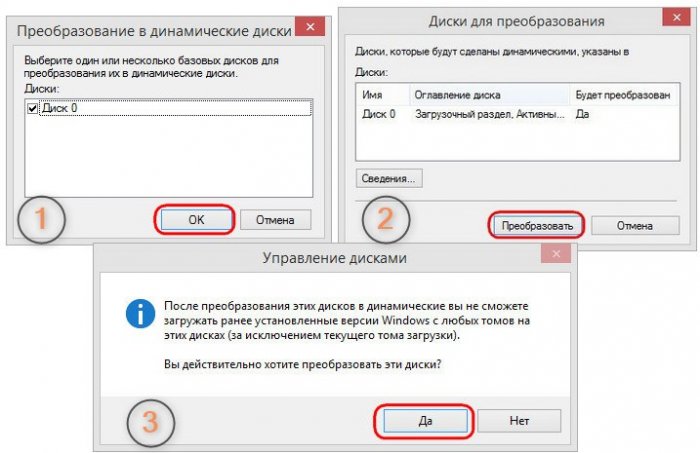
Диск преобразовался, теперь вызываем контекстное меню на разделе системы. Нажимаем «Добавить зеркало».

Выбираем жёсткий, который будет играть роль зеркала. Далее кликаем «Добавить зеркальный том».
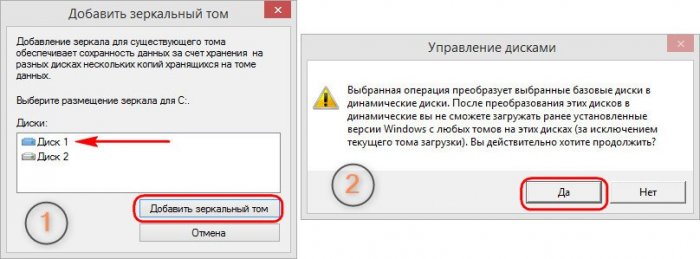
И видим, что системный раздел теперь обозначен вишнёвым цветом зеркального тома. Теперь только нужно дождаться синхронизации носителей – по сути, клонирования структуры и данных на зеркало.

Но в динамический тип диск полностью преобразуется, если только мы дело имеем со стилем разметки MBR. Только в таком случае зеркало станет точным клоном исходного носителя. На GPT-дисках технические разделы – восстановления и загрузочный EFI – не будут клонированы на зеркало. Клонируется только раздел С.
Как только зеркало синхронизируется, Windows станет запускаться с меню загрузчика, в котором сможем получить доступ и к основной системе, и к зеркальной. Чтобы войти в последнюю, нужно в меню загрузки указать систему, значащуюся как вторичный плекс.

Если полностью выйдет из строя основой диск EFI-системы, он, естественно, унесёт с собой в небытие и загрузочный EFI-раздел. В таком случае зеркальную Windows можно будет попытаться завести с помощью Live-диск by Sergei Strelec. И перед переустановкой извлечь из системы нужные данные – файлы, настройки, ключи активации платного ПО и т.п. Ну или вообще с помощью того же Live-диска Стрельца предпринять попытки по реанимации Windows – конвертировать диск в базовый без потери данных, создать EFI-раздел и пересоздать загрузчик по принципу, описанному в этой статье.
Windows может преобразовывать диски из базового типа в динамический с сохранением их разметки и содержимого. А вот с обратным направлением будем иметь головную боль: оно работает, если только жёсткий полностью неразмечен. Чтобы не терять данные, придётся прибегнуть к помощи стороннего софта – например, AOMEI Dynamic Disk Manager, AOMEI Dynamic Disk Converter или Acronis Disk Director.
Из плюсов технологии динамических дисков – собственно, всё описанное выше. Повторимся, это альтернатива аппаратному RAID, не требующая реализации его на борту материнской платы или покупки отдельного RAID-контроллера. Но, увы, недостатков у этой технологии хоть отбавляй:
• Она, как упоминалось, недоступна в Windows Home и криво, с ошибками работает в сборках Embedded;
• Динамический тип жёстких не видится редакциями Windows Home;
• Может выдавать ошибки, если имя компьютера на кириллице, а не на латинице;
• Как упоминалось, невозможность запуска более одной операционной системы;
• Последняя дольше переустанавливается, чем на базовых дисках;
• Наиболее востребованная функция зеркалирования файлохранилищ имеет более современную альтернативу из числа того же родного функционала Windows — возможность создания пула и дисковых пространств с использованием отказоустойчивой файловой системы ReFS;
• Программный RAID обеспечивается ресурсами компьютера, а не отдельным железом, как при аппаратном RAID;
• Подключение динамических дисков к другому Windows-компьютеру даже с редакцией системы выше Pro всё равно требует дополнительных действий, чтобы мы могли иметь доступ к информации носителя.
Если жёсткий динамического типа переставить на другой ПК, на последнем необходимо запустить «Управление дисками». Затем вызвать на динамическом диске контекстное меню и нажать «Импорт чужих дисков».
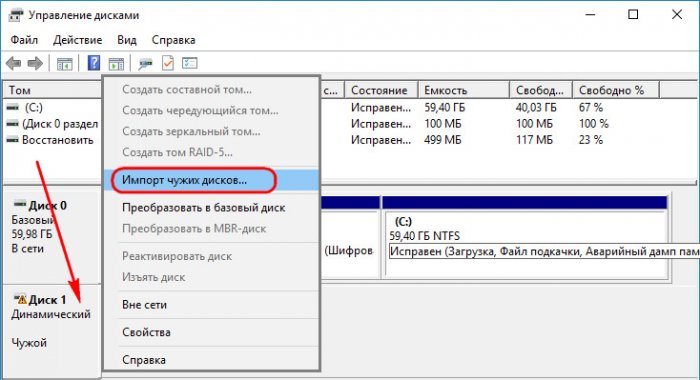
Следуем дальнейшим инструкциям и подтверждаем такой импорт.
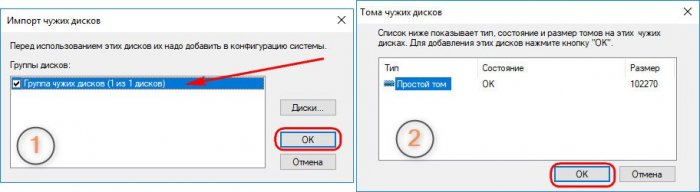
И только после этого сможем увидеть содержимое носителя и оперировать данными.
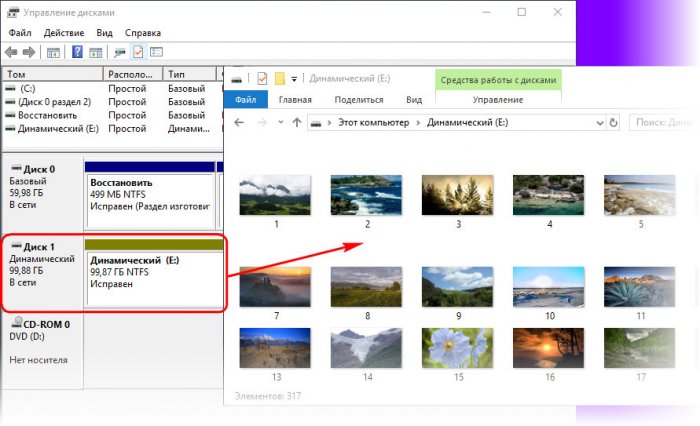
MBR (Master Boot Record) — это загрузчик + таблица разделов диска + сигнатура (+ неиспользуемое пространство). Всё это обычно, но не всегда, находится в MBS (Master Boot Sector) — самый первый сектор жесткого диска (сектор 1, дорожка 0, головка 0).
Активный — это раздел, на котором MBR будет искать загрузочные файлы ОС.
Системный — это раздел, который содержит Boot Record (не MBR), и на котором находится загрузчик ОС (GRUB или NTLDR).
Загрузочный — это раздел, на котором находится сама ОС (Linux, Windows и т.п.).
Помимо этого, терминология Microsoft имеет следующие определения:
Базовый (основной) диск — создаётся по умолчанию, и может содержать до 4-х основных разделов или 3-х основных и 1-го дополнительного раздела.
Основной (первичный) раздел — область жёсткого диска, со своей файловой системой. Основной раздел не может быть расширен за счёт свободного места на диске.
Дополнительный раздел — может быть разбит на логические диски меньшего размера (до 128), у каждого из которых будет своя файловая система. Не содержит Boot Record, поэтому не может использоваться как системный, вместо неё содержит Extended Boot Record, описывающую логические диски.
Динамический диск — создаётся путём преобразования базового диска, и оперирует уже динамическими томами, размер и состав которых можно изменять.
Простой том — аналогичен обычному разделу, но может быть создан из нескольких разделов одного динамического диска.
Составной том — может быть создан из нескольких разделов на разных динамических дисках.
Чередующийся том — представляет из себя RAID 0.
Чередующийся том с чётностью — представляет из себя RAID 5.
Зеркальный том — представляет из себя RAID 1.
В компьютерах, перешедших на технологию EFI вместо BIOS, поскольку используется не MBR, а GPT (GUID Partition Table), то нет ограничений на количество основных разделов, а логических и расширенных за ненадобностью не существует.
http://superuserdo.info/?p=600
